4个Excel搜索数据有效方法,轻松应对数据查找难题
目录
数字化办公时代,Excel作为一款强大的数据处理与分析工具,被广泛应用于各个领域。面对海量的数据,如何快速、精准地搜索到所需信息,成为提升工作效率的关键。下面将为你介绍4个Excel搜索数据的有效方法,助你轻松应对数据查找难题。

一、基础查找:快捷键“Ctrl + F”
“Ctrl + F”堪称Excel中最基础、最常用的查找快捷键组合。当你需要在一个工作表中快速定位某个特定值时,只需按下“Ctrl + F”组合键,便会弹出“查找和替换”对话框。在“查找内容”框中输入你要查找的数据,如产品名称、客户编号等,点击“查找下一个”按钮,Excel便会自动定位到第一个匹配的单元格,再次点击可依次跳转到下一个匹配项。
这一方法操作简单,无需复杂设置,适用于大多数简单的数据查找场景。例如,在一份包含数千条销售记录的表格中,你想快速找到某款特定产品的销售数据,使用“Ctrl + F”就能在短时间内定位到相关信息,大大节省了手动逐行浏览的时间。
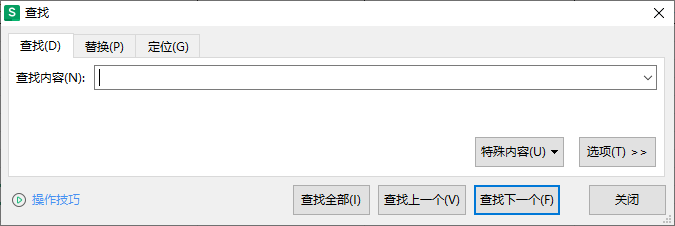
二、筛选功能查找
基础筛选:选中包含数据的整个列,点击“数据”选项卡,然后选择“筛选”。在每一列的下拉菜单中,选择包含要查找内容的选项,Excel会自动隐藏不匹配的行。
高级筛选:在数据区域上方设置筛选条件,然后选择“数据”菜单中的“高级”选项。高级筛选支持“与”和“或”等逻辑条件,使搜索更加灵活。
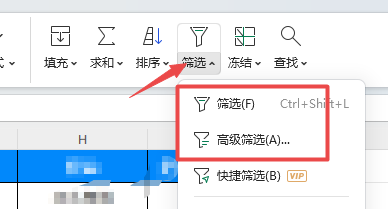
三、函数查找VLOOKUP与INDEX + MATCH组合
函数查找是Excel中更为灵活、强大的数据搜索方式。VLOOKUP函数是查找函数中的“明星”,它的基本语法为“=VLOOKUP(查找值,数据表区域,列序数,精确匹配/近似匹配)”。例如,你想根据员工姓名查找其对应的工资信息,在目标单元格中输入“=VLOOKUP("张三",A2:D100,4,FALSE)”,其中“张三”是要查找的员工姓名,“A2:D100”是包含员工姓名和工资信息的数据表区域,“4”表示工资信息在数据表区域中的列序数,“FALSE”表示进行精确匹配。
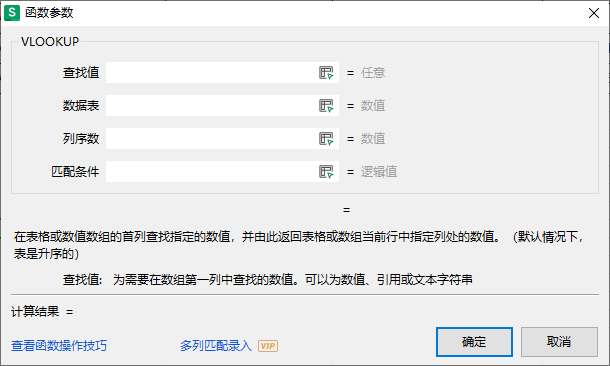
然而,VLOOKUP函数也有一定局限性,比如它要求查找值必须在数据表区域的第一列。这时,INDEX + MATCH组合函数就能发挥更大优势。INDEX函数用于返回指定单元格或单元格数组的值,MATCH函数则返回指定值在指定数组中的相对位置。将两者结合使用,如“=INDEX(D2:D100,MATCH("张三",A2:A100,0))”,就能突破VLOOKUP函数的限制,实现更灵活、精准的数据查找。
四、条件格式突出显示查找结果
设置条件格式:选择想要应用条件格式的区域,点击“开始”选项卡,选择“条件格式”,然后点击“新建规则”。
使用公式确定格式:选择“使用公式确定要设置格式的单元格”,输入公式(例如,=A1="要查找的内容"),并设置想要的格式。这样,符合条件的单元格会以特定的格式显示,从而帮助用户快速定位到所需的数据。
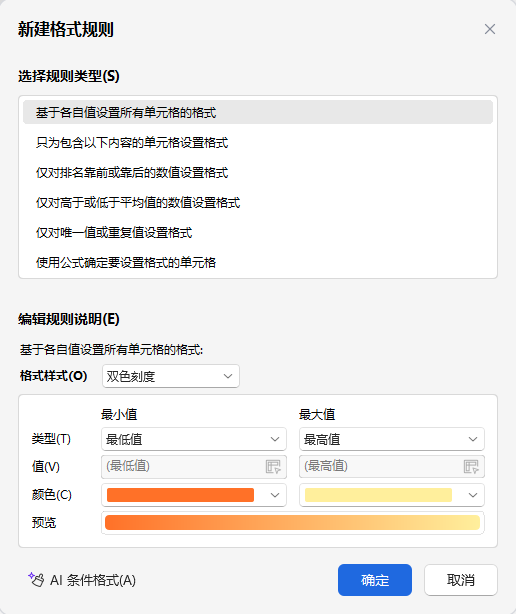
熟练掌握这4个Excel 搜索数据的方法,无论是简单的数据查找,还是复杂的数据筛选与分析,都能轻松应对。不过需要注意的是,在实际工作中,为了保护数据不出错,我们通常会为文件设置加密,如果出现了忘记密码的情况,可以考虑借助工具帮助我们取消密码。如:PassFab for Excel,支持找回打开密码以及移除Excel编辑限制。
